Ako používať Monitor aktivity na optimalizáciu batérie Macu
Rôzne / / February 14, 2022
Pri používaní Macu sa niekedy mohlo stať, že ste narazili na spomalenie alebo prehriatie. Väčšinu času to považujeme za niečo „nevyhnutné“ a pokračujeme reštartujte naše počítače Mac alebo chvíľu počkajte, kým sa všetko vráti do normálu.
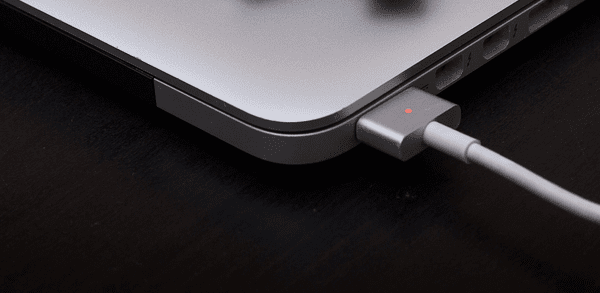
Ak sa však pozriete na to, čo sa deje „v zákulisí“, veľmi často zistíte, že dôvod tieto pády a spomalenia sa dajú celkom ľahko určiť, čo vám umožní vyriešiť problém alebo byť aspoň pripravený zabrániť mu v budúcnosti.
K tomu použijete Monitor aktivity, bezplatný nástroj, ktorý je dostupný na všetkých počítačoch Mac a ktorý poskytuje pomerne dôkladný spôsob analýzy výkonu vďaka svojim piatim kartám, z ktorých každá meria špecifickú metriku.
Pozrime sa bližšie na každú z týchto kariet.
CPU
The CPU karta je možno najdôležitejšia, na ktorú by ste sa mali pozrieť, pokiaľ ide o problémy s počítačom Mac. Tento panel vám môže pomôcť určiť všetky procesy, ktoré by mohli negatívne ovplyvniť výkon vášho Macu. Patria sem tie, ktoré spotrebúvajú príliš veľa batérie a tie, ktoré tiež spôsobujú prehrievanie.
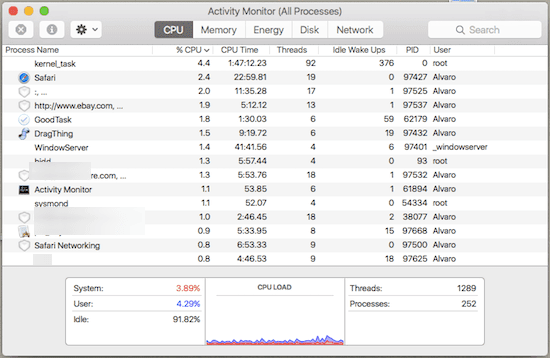
Stĺpec „%CPU“ je určite ten, ktorý tu budete chcieť použiť, pretože triedenie údajov týmto spôsobom vám okamžite poskytne prehľad o tom, ktoré procesy by mohli byť vinníkmi vášho zásahu do výkonu.
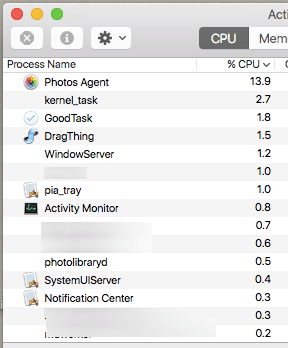
Aplikácie a procesy, ktoré sa nepoužívajú, by mali vždy zostať okolo značky jedného percenta alebo menej a väčšina aplikácií, ktoré skutočne používate, by nemala presiahnuť spodný rozsah dvoch číslic. Ak vidíte nejaký proces prekračujúci tieto rozsahy, možno ste našli vinníka tohto poklesu výkonu.
Pamäť
The Pamäť aj keď je menej kritická, je stále dôležitá. Ukazuje to distribúcia pamäte pre všetky aplikácie spustené na vašom Macu, čo priamo ovplyvňuje jeho spúšťaciu jednotku.
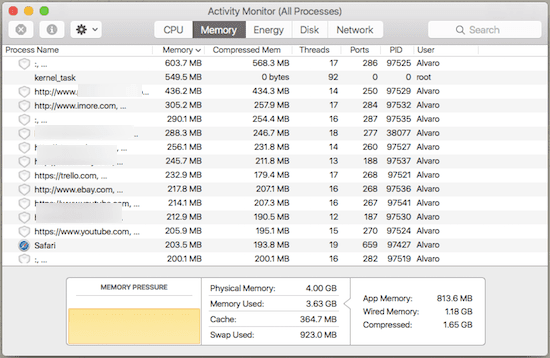
Rovnako dôležitý je však aj spodný panel. Tu na prvý pohľad získate niekoľko veľmi dôležitých informácií: Napríklad celkové množstvo dostupnej pamäte na vašom Macu a doteraz využitú pamäť. Ak vidíte, že využitie pamäte vášho Macu sa blíži k svojmu limitu, potom sú za to zodpovedné aplikácie zvyčajne jedna alebo dve aplikácie v hornej časti Pamäť stĺpec.

energie
The energie karta je najužšie spojená so spotrebou batérie. Pri zoradení pomocou stĺpca „Energetický vplyv“ zobrazuje percento, v ktorom rôzne aplikácie ovplyvňujú spotrebu batérie.
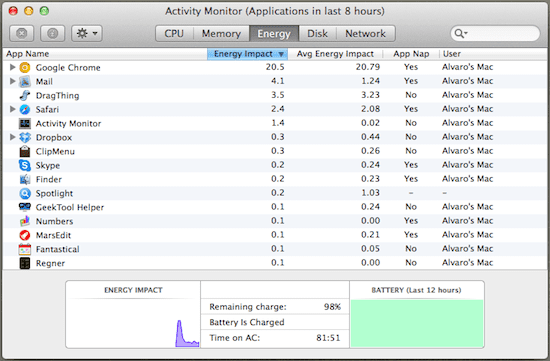
To môže byť veľmi užitočné, najmä ak je váš Mac odpojený, pretože tieto informácie môžete použiť na zatvorenie aplikácií, ktoré najviac zaťažuje batériu.
Skvelý tip: Niektoré aplikácie na tejto karte, napríklad Safari, vám dokonca umožnia presne vidieť, ktorá karta vám spôsobuje problémy.
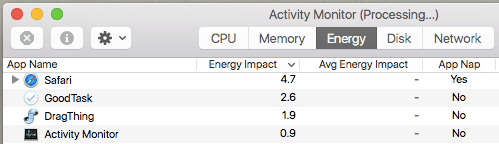
App Nap je tu ďalší dôležitý stĺpec. Niekoľko aplikácií, ktoré používajú túto funkciu, sa zvyčajne aktualizuje, aj keď je váš Mac v režime spánku. Tento panel môžete použiť na zistenie, ktoré aplikácie používajú App Nap, a potom túto funkciu zakázať.
Disk
The Disk Hlavnou funkciou karty je zobraziť množstvo údajov, ktoré sa zapisujú na váš disk, ako aj množstvo načítaných údajov. Zvyčajne to má veľmi malý vplyv na výkon vášho Macu.

sieť
Aj keď možno neposkytuje informácie o priamom vplyve na výkon vášho Macu, sieť karta zobrazuje množstvo dát odosielaných a prijímaných rôznymi spustenými aplikáciami.
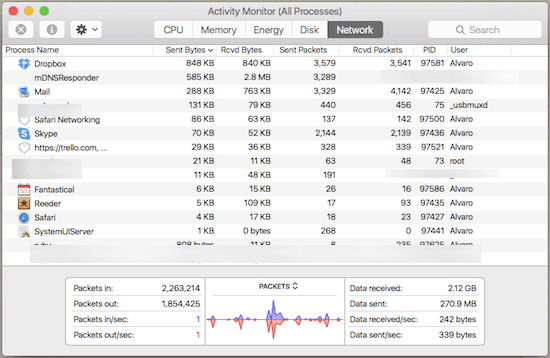
To môže byť veľmi užitočné, pretože niektoré aplikácie, ktoré sa takmer výlučne spoliehajú na fungovanie siete (napr Dropbox alebo torrent klienti) môžu začať hltať energiu a CPU, čím je ich spotreba dát intenzívnejšia sa stáva.
Optimalizované a pripravené
A to je zatiaľ zhrnuté. Keď nabudúce váš Mac zaznamená výkon alebo sa spustí strata batérie príliš rýchlo, tento problém môže spôsobiť chybný proces. Našťastie teraz presne viete, ako hľadať takéto problémy.
Posledná aktualizácia 3. februára 2022
Vyššie uvedený článok môže obsahovať pridružené odkazy, ktoré pomáhajú podporovať Guiding Tech. Nemá to však vplyv na našu redakčnú integritu. Obsah zostáva nezaujatý a autentický.


